ซึ่งหลายคนคงประสบปัญหา อีเมลเต็มอินบ็อคไปหมด ไม้รู้จะจัดระเบียบได้ยังไง วันนี้เรามีเทคนิคดีๆในการใช้ Gmail ให้มีประสิทธิภาพยิ่งขึ้นเพราะหลายคนก็คงมีปัญหาการจัดการ inbox ที่มีอีเมลเข้ามาทุกวันไม่หวาดไม่ไหวซึ่งวันนี้เราจะได้บอกลาอีเมล 1 พัน บวกใน อินบ็อกกันเลย โดยทำการสร้างป้ายกำกับจัดกลุ่มให้เป็นระเบียบและดูน่าใช้งาน ไปดูขั้นตอนกันเลยว่าทำกันยังไง
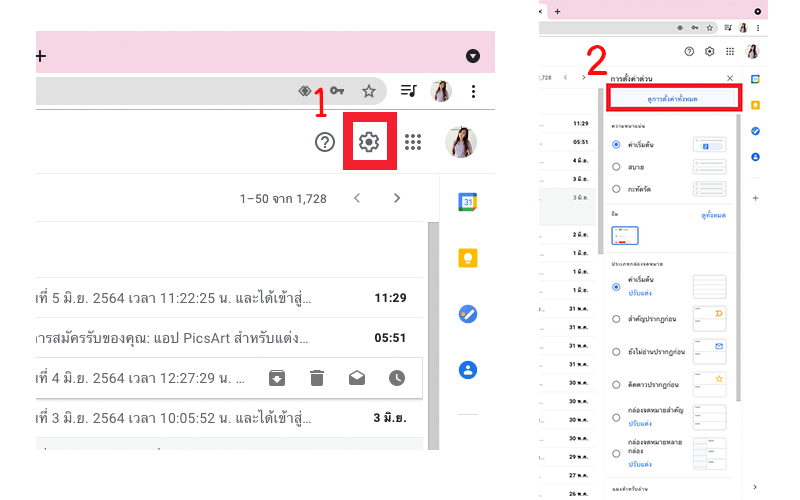
ก่อนจะทำการจัดการให้ทุกคนตั้ง setting ของ Gmail ให้พร้อมก่อนให้ไปที่มุมขวาบนแล้วก็กดรูป ฟันเฟือง แล้วเลือก ดูการตั้งค่าทั้งหมด
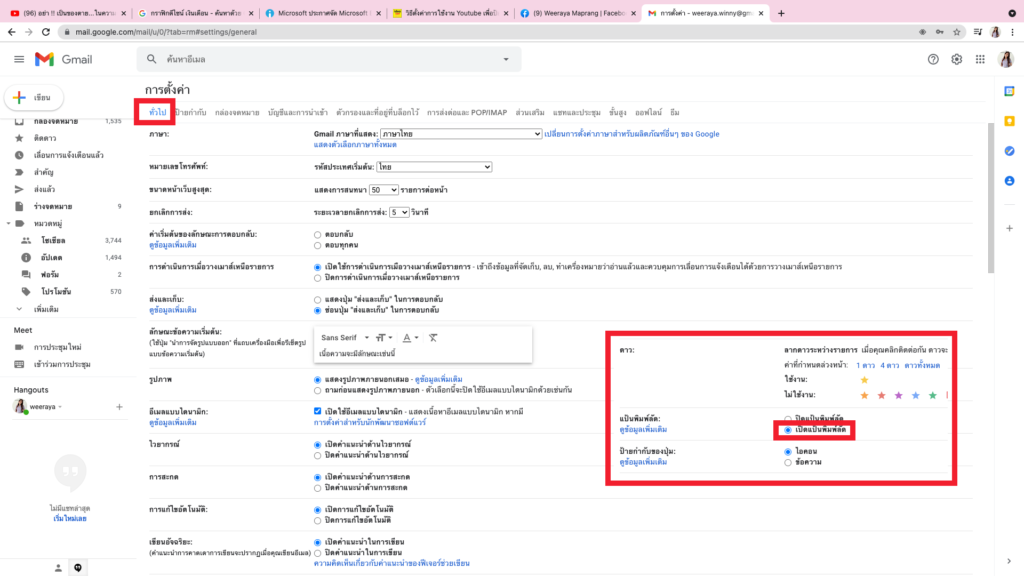
จะเจอหน้าแบบด้านบน จากนั้นกดที่หน้าทั่วไป แล้วเลื่อนหา แป้นพิมพ์ลัด > คลิกเปิดแป้นพิมพ์ลัด
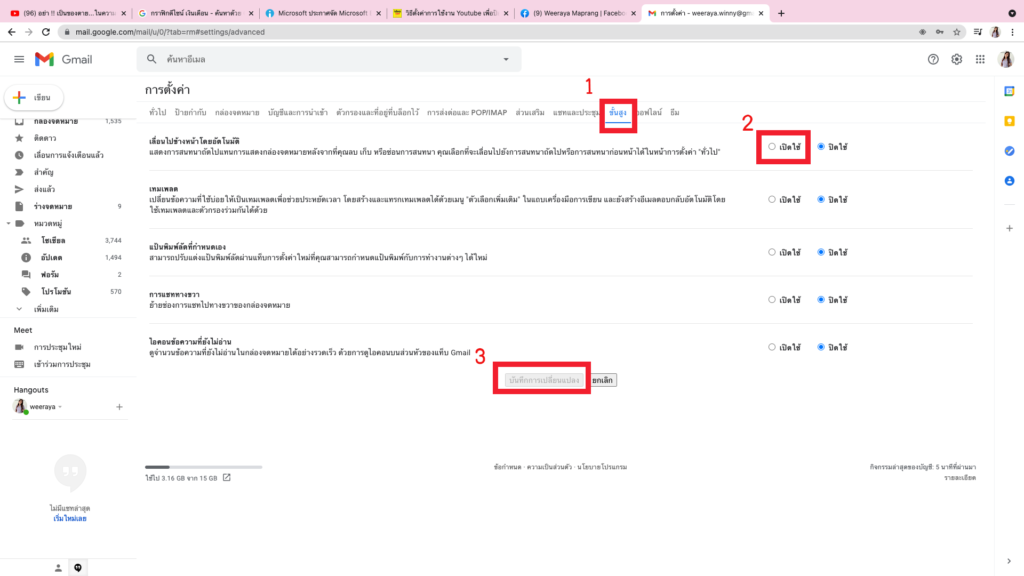
หลังจากนั้นก็ให้ไปที่แทบขั้นสูงข้างบน > ในหัวข้อแรก เลื่อนไปข้างหน้าอัตโนมัติ >ให้คลิกเปิดใช้งาน แล้วกดบันทึกการเปลี่ยนแปลง
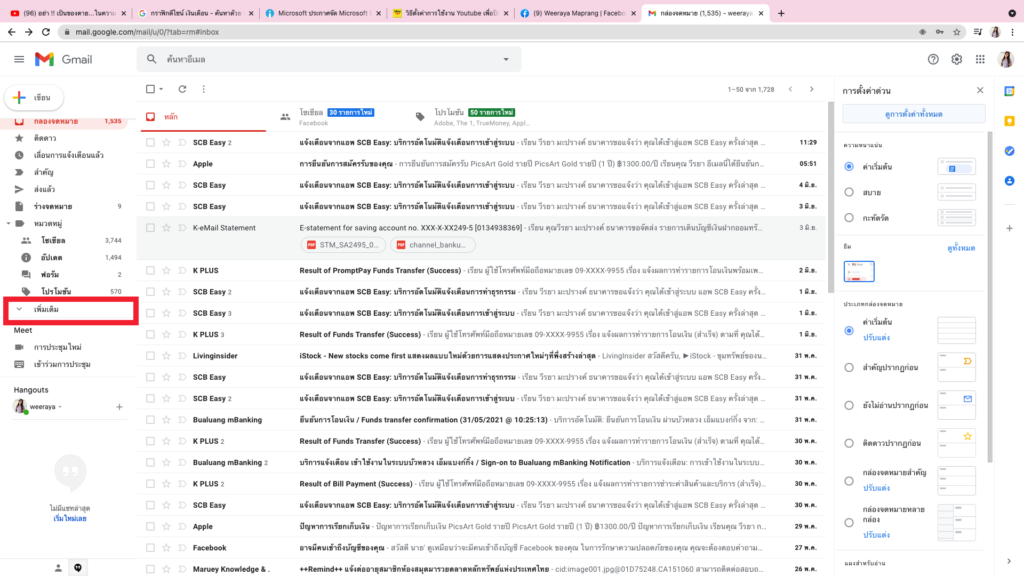
จากนั้น ไปที่กล่องจดหมายเราเหมือนเดิม แล้วคลิกเพิ่มเติม
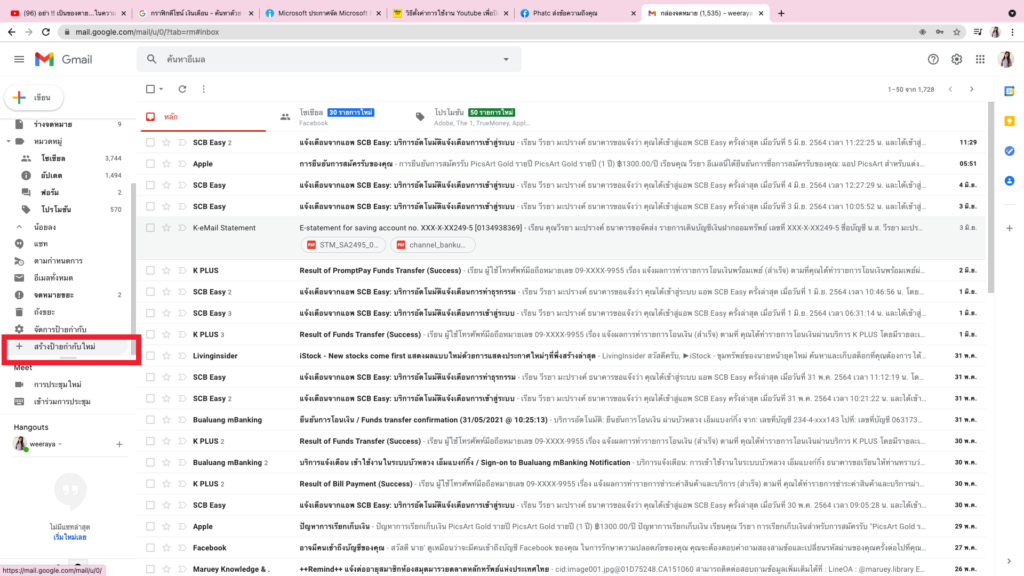
จะมีแทบให้กดสร้างป้ายกำกับใหม่ ทำการกดสร้างได้เลย
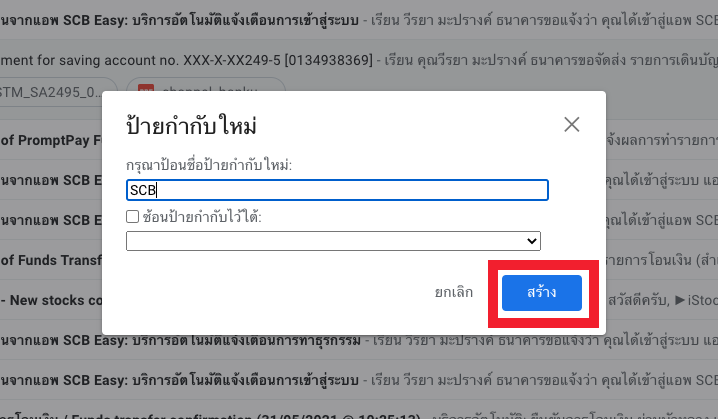
จะเด้งหน้าให้เราตั้งชื่อ ป้ายกำกับเรา เราก็ตั้งได้เลยว่าจะให้ชื่อว่าอะไร อยู่ในหมวดไหน

พอเสร็จแล้ว ก็จะเด้ง เป็นแทบ แบบภาพด้านบน ก็คือเราได้ตั้งชื่อป้ายกำกับเรียบร้อยแล้ว จากนั้นก็ทำการลากลงมาใส่ในแทบที่เราสร้างไว้ได้เลย แต่ข้อความอีเมลบางท่านเย๊อะจะให้มาลากลงที่ละหนึ่งข้อความก็คงเหนื่อยเรามีวิธีที่ทำให้เร็วมากกว่านั้น
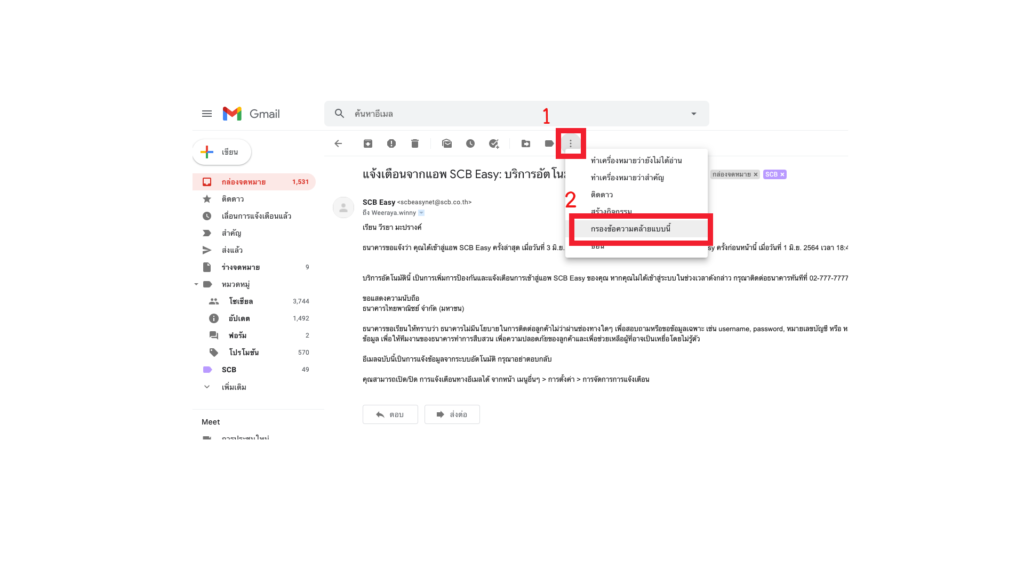
ไปที่อีเมลที่เราจะทำการจัดกลุ่ม แล้วคลิกที่ จุด 3 จุด จากนั้นเลือก > กรอกข้อความคล้ายแบบนี้
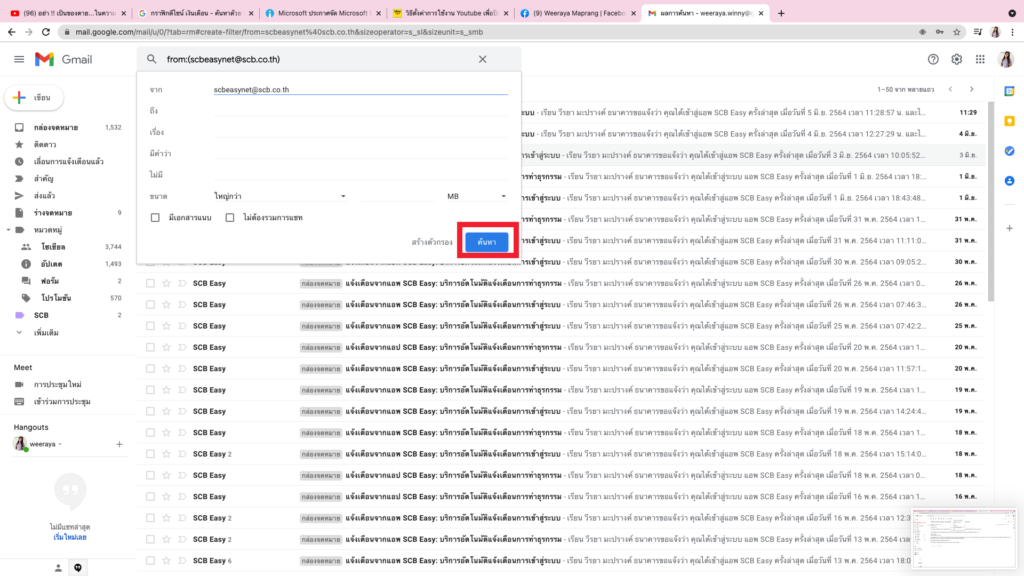
จากนั้นจะเด้ง มาในหน้านี้ ให้เราทำการค้นหา เพื่อที่จะทำการค้นหาอีเมลที่เป็นอีเมลเดียวกันทั้งหมดที่อยู่ในกล่องข้อความเรา
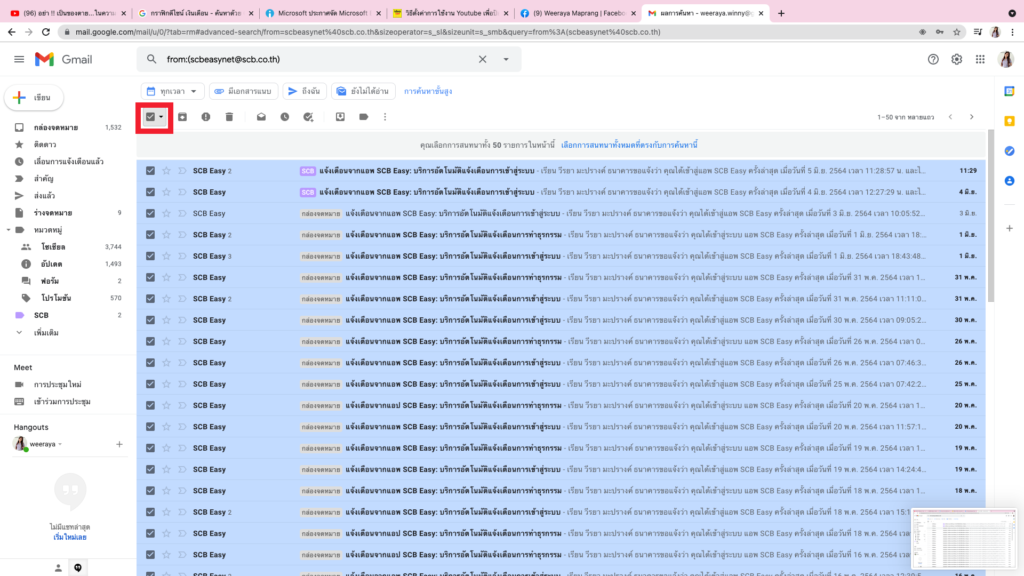
คลิกเลือกถูกทั้งหมดให้เรียบร้อย
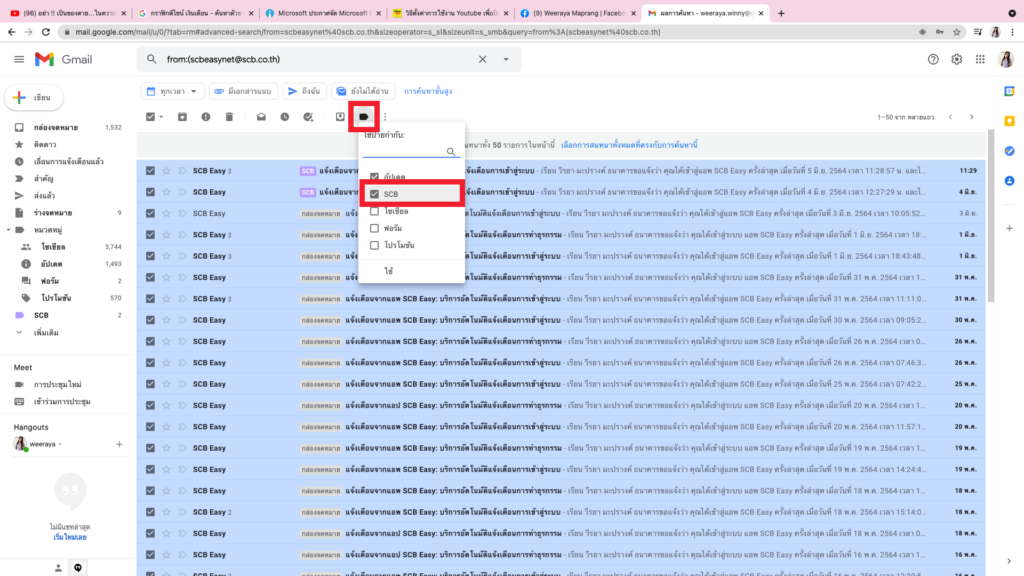
หลังจากนั้นไปที่ แทบป้ายกำกับดังภาพ แล้วเลือกกลุ่มที่เราตั้งค่าไว้ตั้งแต่แรกว่าจะให้อยู่ในกลุ่มไหน
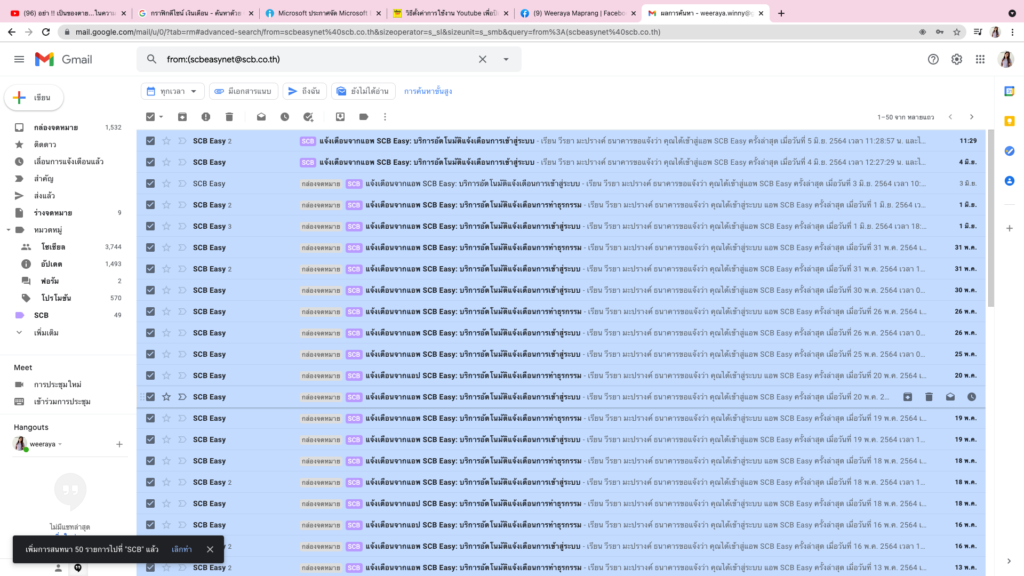
เป็นอันเสร็จสิ้นอีเมลของเราก็ได้ทำการจัดระเบียบเรียบร้อยแล้ว ดูเป็นระเบียบมากยิ่งขึ้น ซึ่งบทความหน้าจะมาบอกหากมีอีเมลที่คล้ายกันเข้ามาใหม่จะทำการ สร้างให้เข้าไปอยู่ในแทบที่เราสร้างไว้ได้ยังไง และหวังว่าบทความนี้จะเป็นความรู้ให้กับทุกคนที่ได้เข้ามาอ่านและเข้ามาหาข้อมูลขอบคุณค่ะ
